
Наши телефоны умеют делиться информацией о нашей жизни даже после того, как мы думаем, что попросили этого не делать, особенно отслеживая ваше точное местоположение. Когда вы делитесь своим местоположением, нужно учитывать многое, и есть о чем подумать, даже если вы хотите отключить эту функцию.
Люди часто думают, что они отключили и заблокировали обмен информацией о местоположении, только чтобы узнать, что их все еще каким-то образом отслеживают. Вот почему мы используем все способы, чтобы убедиться, что вы случайно не делитесь информацией, которой не хотите.
Однако, прежде чем отключать доступ к местоположению для всех устройств на своих устройствах, необходимо знать последствия этого. Это связано с тем, что несколько приложений используют ваши службы определения местоположения, например, приложения на основе местоположения, которые включают вашу карту, навигацию, фото, погоду и фитнес-приложения.
Кроме того, ваш браузер использует ваше местоположение для предоставления релевантных результатов поиска. Кроме того, аварийные службы могут быть затронуты, если вы отключите совместное использование местоположения. На самом деле ваше местоположение не может быть автоматически передано службам экстренной помощи, что может привести к задержке времени реагирования или затруднить поиск вас персоналом службы экстренной помощи.
Как отслеживается мое местоположение?
Даже если вы считаете, что отключили передачу данных о местоположении, есть вероятность, что вас отследят.
Это потому, что вас отслеживают не только сами ваши устройства. Также вас могут отслеживать приложения, которые вы используете, и веб-сайты, которые вы посещаете.
Вас также можно отследить, если вы отключили обмен данными о местоположении на своем смартфоне, но забыли отключить его на своем iPad. Вам нужно учитывать все различные способы, которыми ваши устройства отслеживают, где вы находитесь.
С чего начать?
Вы можете начать, если у вас есть учетная запись Google. В этой учетной записи может быть история устройств, которые вас отслеживают.
Чтобы проверить историю местоположений через учетную запись Google, выполните следующие действия на своем Mac или ПК.
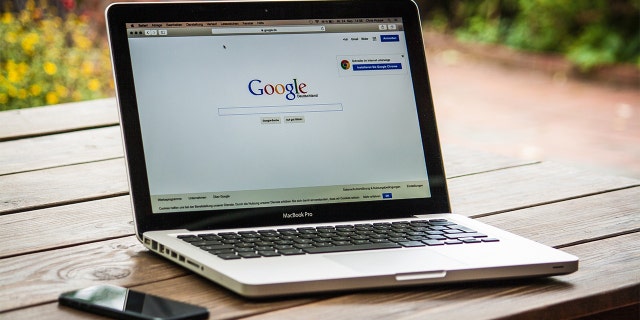
Аккаунт Google
Будут перечислены все устройства, отслеживающие вас. Если вы этого не хотите, выберите «Отключить».
Примечание. Ваше местоположение может по-прежнему регистрироваться службой «Найти мое устройство», помогающей восстановить утерянное оборудование, и Google Maps, когда вы перемещаетесь по местности или ищете ее. re in.
Как отключить данные о местоположении в Картах Google и других приложениях и на веб-сайтах на Mac или ПК
Вы по-прежнему можете переходить в другие места, где ваше местоположение регистрируется и также поделился в Google. Чтобы отключить данные о местоположении, сохраняемые Google Maps и другими приложениями и веб-сайтами:
. Если вы хотите прекратить делиться своим местоположением с любыми вашими контактами через Google:
< li> Войдите в свою учетную запись Google на компьютере Mac или ПК.
< li> Нажмите «Передача геопозиции», чтобы узнать, делитесь ли вы своим местоположением с кем-либо, и выключите эту функцию, если хотите прекратить
Как проверить ваша история местоположений в вашей учетной записи Google на iPhone или Android
Когда вы увидите, как Google отслеживает каждое ваше движение и местоположение, вы можете рассмотреть возможность отключения этой функции. Если у вас iPhone или Android и вы хотите проверить историю местоположений через аккаунт Google:
< li> Нажмите на значок изображения профиля в верхнем углу
Чтобы отключить данные о местоположении, сохраняемые Картами Google и другими приложениями и веб-сайтами на вашем :
И если вы хотите прекратить совместное использование ваше местоположение с любыми вашими контактами через Google на вашем iPhone или Android:
Нажмите «Обмен местоположением», чтобы узнать, делитесь ли вы своим местоположением с кем-либо, и отключите эту функцию, если хотите. чтобы остановить
А как насчет других настроек местоположения на моем iPhone?

Существует несколько способов заставить iPhone прекратить отслеживать ваше местоположение.
Начните с следующих шагов:
Вы также увидите список приложений под опцией «Поделиться своим местоположением». Каждое приложение будет указывать, как часто оно отслеживает ваше местоположение, с вариантами «Никогда», «Спрашивать в следующий раз, когда я делюсь» или «При использовании приложения». Нажмите на каждое приложение и выберите Никогда, если вы не хотите, чтобы приложение отслеживало вас. Кроме того, убедитесь, что функция «Точное местоположение» в каждом приложении отключена
Вы также можете контролировать, какие приложения отслеживают вас с помощью вашего iPhone.
Как отключить настройки местоположения на Mac

< li> Прокрутите вниз и нажмите «Настройки системы»
Как отключить настройки геолокации на моем Android?
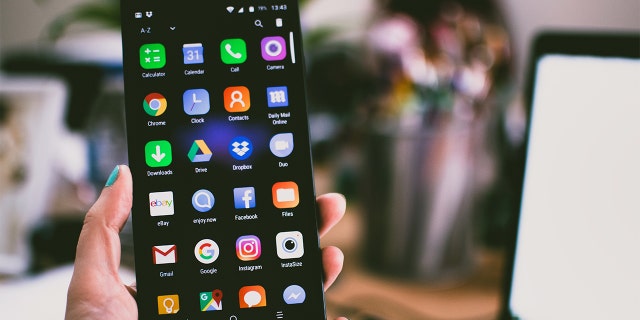
Если вы хотите полностью отключить отслеживание местоположения, выполните следующие действия:
Как отключить настройки местоположения на ПК

Почему вы не хотите отключать службы определения местоположения на своих устройствах?
При отключении служб определения местоположения помните о нескольких ограничениях:
Каково ваше решение, отключать ли обмен данными о местоположении? Дайте нам знать ваши мысли. Мы хотели бы услышать от вас.
Чтобы узнать больше о моих советах, подпишитесь на мою бесплатную рассылку новостей CyberGuy Report, щелкнув ссылку «Бесплатная рассылка новостей» в верхней части моего веб-сайта.
Copyright 2023 CyberGuy.com. Все права защищены. Статьи и контент CyberGuy.com могут содержать партнерские ссылки, которые приносят комиссию при совершении покупок.
Курт «CyberGuy» Кнутссон — отмеченный наградами технический журналист, который глубоко любит технологии, оборудование и гаджеты, которые делают жизнь лучше благодаря его материалам для Fox News и FOX Business, которые начинаются по утрам в программе «FOX and Friends». Есть технический вопрос? Получите информационный бюллетень Курта CyberGuy, поделитесь своим мнением, идеей истории или комментарием на CyberGuy.com.























